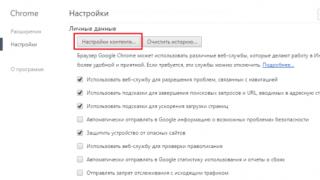به منظور محافظت از اطلاعات شخصی، صفحه نمایش هر گوشی هوشمند اندرویدی را می توان قفل کرد. و این کار به روش های مختلف انجام می شود. برای مثال، زمانی که دستگاه خود را گم کرده اید، این مورد نیاز است. اما گاهی اوقات مطلقاً نیازی به چنین محافظتی نیست و فقط هنگام روشن کردن دستگاه زمان می برد. در این مقاله به شما خواهیم گفت که قفل صفحه در اندروید چیست. همچنین نحوه حذف یا برعکس نصب آنها را یاد خواهیم گرفت.
چندین نوع محافظت از صفحه نمایش در اندروید وجود دارد. در زیر آنها را در قالب یک لیست توصیف می کنیم و درجه امنیتی تقریبی را ارائه می دهیم:
- بدون انسداد صفحه نمایش با دکمه پاور روشن می شود و دسکتاپ بلافاصله قابل مشاهده است. هیچ حفاظتی وجود ندارد؛
- کشیدن انگشت ساده قفل صفحه با حرکت دادن انگشت روی آن باز می شود. فقط در برابر فعال سازی تصادفی محافظت می کند.
- کلید گرافیکی کاربر یک الگو را در امتداد نقاط راهنمای ویژه ترسیم می کند و بنابراین قفل دستگاه را باز می کند. امنیت با ایجاد مکث بین تلاش های ورودی پس از چندین تلاش ناموفق به دست می آید.
- سنجاق. مجموعه ای از چندین عدد که برای باز کردن قفل باید وارد شود. همانطور که در مورد یک کلید گرافیکی، اگر چندین ورودی نادرست انجام شود، یک مکث برای یک زمان مشخص تنظیم می شود. امنیت بالاتر؛
- کلمه عبور. ایمن ترین، اما در عین حال وقت گیر ترین راه برای باز کردن قفل صفحه. این شامل وارد کردن ترکیبی از اعداد و حروف با حروف مختلف است.
- اثر انگشت. یک روش نسبتاً جدید محافظت که تا به امروز ایمن ترین است. انتخاب غیرممکن است.
- تشخیص چهره. یک الگوریتم حتی مدرنتر که شامل اسکن چندین نقطه روی صورت مالک و باز کردن خودکار دستگاه هنگام ظاهر شدن در مقابل حسگرها است. یک گزینه نسبتا مشکوک که به طور قابل توجهی از چاپ پایین تر است.
- اسکنر عنبیه. الگوریتم حفاظتی دیگری که بر اساس اصل اسکن شبکیه چشم منحصر به فرد برای هر فرد کار می کند. بالاترین سطح حفاظت

همچنین برای اهداف امنیتی می توان از اپلیکیشن های شخص ثالثی استفاده کرد که از معماها، سوالات و ... مختلفی برای ورود به اندروید استفاده می کنند.قابلیت های سیستم عامل گوگل در این زمینه بی حد و حصر است. بنابراین ما زیاد وارد جزئیات نمیشویم و بلافاصله به توضیح نحوه غیرفعال کردن مسدود کردن در نسخههای مختلف اندروید میپردازیم.
نحوه حذف
بنابراین، امروزه چندین نسخه رایج اندروید وجود دارد. همچنین بر روی سیستم عامل "خالص" افزونه هایی وجود دارد که برای مثال توسط شیائومی یا سامسونگ استفاده می شود. همچنین کار با آنها را شرح خواهیم داد. اما قبل از شروع، به یاد داشته باشید: با باز کردن قفل تلفن خود، تلفن خود و اطلاعات موجود در آن را در برابر مهاجمان آسیب پذیر می کنید. شروع.
اندروید 2.x
ما نسخه های سیستم عامل گوگل را به ترتیب ظاهر آنها در نظر خواهیم گرفت. از اندروید 1.x بسیار قدیمی و تبلت 3.x صرف بگذریم.
- برای حذف حفاظت در Google Android 2.x، ابتدا باید به منوی برنامه ها بروید. نماد آن در تصویر زیر نشان داده شده است.

- بعد ما به تنظیمات علاقه مند هستیم. روی نماد با تصویر چرخ دنده یا چیزی مشابه ضربه بزنید.

- در مرحله بعد بر روی "مکان و حفاظت" کلیک کنید.

- به موردی به نام "تغییر روش مسدود کردن" بروید.

- از آنجایی که ما یک کد پین فعال داشتیم، برای غیرفعال کردن آن باید یک کد وارد کنیم. اگر محافظت دیگری دارید، به عنوان مثال، یک الگو یا رمز عبور، لطفاً آنها را مطابق با آن مشخص کنید. اگر این داده ها را نمی دانید چه کاری باید انجام دهید در انتهای مقاله نوشته شده است.

- بنابراین، هنگامی که تأیید کامل شد، می توانید محافظت را غیرفعال کنید. برای این کار به سادگی روی مورد مشخص شده در اسکرین شات کلیک می کنیم.

همچنین در زیر سایر روشهای مسدود کردن پشتیبانی شده در اندروید دوم را مشاهده میکنید.

بیایید بالاتر برویم و نسخه 4 سیستم عامل را در نظر بگیریم.
اندروید 4.x
وقت آن رسیده که در مورد سیستم عاملی که زمانی محبوب ترین بود صحبت کنیم. این چهارمین اندروید است. هنوز هم روی میلیون ها گوشی هوشمند و تبلت نصب شده است. بنابراین، برای غیرفعال کردن مسدود کردن در اینجا، موارد زیر را انجام دهید:
- با ضربه زدن روی نماد آن در صفحه اصلی به منوی اصلی بروید.

- بیایید به تنظیمات بروید. در مورد ما، این «تنظیمات» است؛ میانبر شما ممکن است متفاوت خوانده شود. این همه به محلی سازی اعمال شده بستگی دارد.

- اکنون به بخش مربوط به امنیت نیاز داریم. برای ما "امنیت" است. روی آن ضربه می زنیم.

- بیایید مستقیماً به قفل کردن صفحه برویم.

- اینجا اوضاع فرق می کند. در مورد اندروید 2.x باید با وارد کردن پین کد وارد سیستم می شدیم. در اینجا یک کلید گرافیکی خواهد بود. این همان چیزی است که برای محافظت از صفحه اصلی نصب شده است.

- اکنون که مالکیت گوشی را تأیید کردهایم، میتوانیم به سادگی آن را رفع انسداد کنیم. این کار با کلیک بر روی مورد مناسب انجام می شود.

در روند داستان ما کم کم به خط استوای سیستم عامل رسیدیم. این پنجمین اندروید است. بیایید نحوه کار با آن را بررسی کنیم.
اندروید 5.x
بیایید دریابیم که چگونه قفل صفحه را در اندروید غیرفعال کنیم، که چندی پیش بسیار محبوب بود. این یک "پنج" است. ما موارد زیر را انجام می دهیم:
- مانند موارد قبلی، به منوی برنامه بروید. این نماد در تصویر زیر مشخص شده است.

- ما به دنبال چرخ دنده تنظیمات می گردیم و روی آن کلیک می کنیم. ما برنامه های نصب شده کمی داریم، اما ممکن است مجبور شوید لیست را مرور کنید.

- تنظیمات در اینجا در 2 ستون قرار دارند. ما به دنبال مورد "امنیت" می گردیم و روی آن ضربه می زنیم.

- بیایید به بخش تنظیمات نشان داده شده در تصویر برویم. ما آن را "قفل صفحه" می نامیم.

- تغییر تنظیمات با رمز عبور محافظت می شود. برای حذف محافظ، ابتدا باید آن را وارد کنید. ما این کار را انجام می دهیم و روی "ادامه" کلیک می کنیم.

آماده. تنها کاری که باید انجام دهیم این است که روی "نه" کلیک کنید و امنیت دستگاه به صفر می رسد.

تفاوت نسخه جدید اندروید در تاییدیه ای است که در اینجا ظاهر می شود. هنوز در نسخه چهارم وجود نداشت. روی "OK" کلیک کنید.

در همین حال، سیستم عامل های مورد بحث روز به روز مدرن تر می شوند.
اندروید 6.x
در نسخه ششم اندروید، قابلیت امنیتی قفل صفحه به شرح زیر حذف می شود:
- به روش قبلی روی نماد منوی برنامه کلیک کنید. تنظیمات مورد نیاز ما وجود دارد.

- روی نماد چرخ دنده دایره شده در تصویر زیر ضربه بزنید.

- و مانند مورد 5.x، بخش "امنیت" را انتخاب کنید.

- همانطور که می بینید، صفحه نمایش ما در حال حاضر با استفاده از یک الگو قفل شده است. برای غیرفعال کردن آن، روی مورد مشخص شده در تصویر کلیک کنید.

- ما باید یک کلید گرافیکی وارد کنیم، در غیر این صورت همه چیز جلوتر نخواهد رفت.

- در صورت موفقیت آمیز بودن تایید ورود، چندین گزینه پیش رو خواهیم داشت. با این حال، مانند نسخه های قبلی سیستم عامل. از آنجایی که در این مورد در مورد غیرفعال کردن صحبت می کنیم، اولین مورد را انتخاب می کنیم.

- همانطور که در مورد قبلی، ما به تاییدی که ظاهر می شود، پاسخ مثبت می دهیم.

پس از این، حفاظت به طور کامل غیرفعال می شود.
اندروید 7.x
بررسی ما شامل سیستم عامل اندروید 8 نمی شود، زیرا هنوز نتوانسته است جایگاه محکمی در بین کاربران به دست آورد. اما ما در حال حاضر در مورد جد او صحبت خواهیم کرد. بنابراین، ما با "هفت" کار می کنیم.
- برای تنوع، اجازه دهید تنظیمات سیستم را نه از طریق منوی برنامه، بلکه با استفاده از نوار اعلان وارد کنید. آن را پایین می آوریم و روی نماد با تصویر چرخ دنده ضربه می زنیم.

- سپس به بخش "امنیت" بروید.

- موردی به نام "Lock Screen" را انتخاب کنید. بلافاصله می بینیم که روش مجوز در حال حاضر با استفاده از یک کد پین تنظیم شده است.

- طبیعتاً برای تغییر چیزی در اینجا باید همان کد را وارد کنیم.

- عملکرد آن قفل است، بنابراین اولین مورد را انتخاب می کنیم و بنابراین مسدود کردن را به طور کامل غیرفعال می کنیم.

ما به طور کامل تمام نسخه های اندروید "برهنه" را بررسی کرده ایم، به عنوان مثال، نسخه های نصب شده در ایسوس. هر یک از گزینه ها از ابتدا تا انتها شرح داده شد. این کار به این دلیل انجام می شود که شخصی که از سایت بازدید می کند و روی یک مورد محتوا کلیک می کند دستورالعمل های کاملاً کاربردی برای نسخه سیستم عامل خود را از Google دریافت می کند.
شیائومی و MIUI
بیایید به غیرفعال کردن محافظت در پوسته اختصاصی سازنده چینی شیائومی، یعنی MIUI نیز نگاه کنیم. در مورد ما، این نهمین نسخه آن است.
- خط اعلان را با کشیدن انگشت به پایین پایین می آوریم و روی نماد راه اندازی تنظیمات ضربه می زنیم. شبیه چرخ دنده است.

- از آنجایی که تلفن ما از کار با اثر انگشت پشتیبانی می کند، بخش مشاوره را انتخاب می کنیم. ما آن را در اسکرین شات علامت گذاری کردیم.

- سپس مستقیماً به خود مسدود کننده حرکت می کنیم.

- ما باید رمز عبوری را که قبلا تنظیم شده است وارد کنیم. اگر این کار را نکنید، نمی توانید تنظیمات را تغییر دهید. بنابراین کد را می نویسیم و دکمه enter را فشار می دهیم.

- روی خطی که می گوید «غیرفعال کردن مسدود کردن» کلیک کنید.

- سیستم به ما اطلاع میدهد که در صورت ادامه، قفل حذف میشود و دیگر نمیتوانیم از اثر انگشت استفاده کنیم. اگر این شما را نمی ترساند، روی "OK" کلیک کنید.

برای شیائومی همین است، اما همه چیز قفل نیست. بیایید نحوه حذف آن را در TouchWiz بدنام سامسونگ بررسی کنیم.
سامسونگ و تاچ ویز
این افزونه یا پوسته سازنده کره ای از نظر بصری با اندروید اصلاح نشده متفاوت است. بنابراین، هنگام کار با او نیز ارزش توجه دارد. برای حذف محافظ در اینجا، موارد زیر را انجام دهید:
- همانطور که در مورد شیائومی، "پرده" را پایین بیاورید و دکمه تنظیمات را فشار دهید.

- محتویات پنجره را کمی به پایین اسکرول کنید و روی مورد مشخص شده روی صفحه ضربه بزنید.

- ما آیتم "نوع مسدود کردن" را می بینیم و بلافاصله نوع محافظت نصب شده را می بینیم. برای تغییر یا حذف کامل آن، روی خط دایره شده با رنگ قرمز کلیک کنید.

- برای تایید، کلید گرافیکی را وارد کنید.

- گزینه "Swipe over the screen" را انتخاب کنید - با این کار بررسی امنیتی غیرفعال می شود.

- در اینجا به ما هشدار داده می شود که داده های ذخیره شده قبلی حذف خواهند شد (منظور خود الگو است). ما قصد خود را با ضربه زدن روی دکمه "ERASE" تأیید می کنیم.

پس از این، رمز عبور بازنشانی می شود و حفاظت از روشن شدن گوشی لغو می شود.
این مثال بر اساس یک گوشی سامسونگ گلکسی گرند پرایم است، اما برای سایر گوشی های هوشمند این برند نیز مناسب است.
چگونه در صورت فراموشی رمز عبور خود را دور بزنید
گزینه هایی وجود دارد که شخصی رمز عبور را فراموش کرده و نمی تواند قفل دستگاه خود را باز کند. در زیر روشی ارائه می دهیم که می تواند به شما کمک کند از این وضعیت خلاص شوید، اما به شما هشدار می دهیم که همیشه و در همه تلفن ها کار نمی کند.
برای حذف قفل، باید گوشی هوشمند خود را به تنظیمات کارخانه بازنشانی کنید. این باید از حالت خاموش با استفاده از ترکیبی از دکمه ها و منوی بازیابی انجام شود. این ترکیب ها در گوشی های هوشمند مختلف نیز متفاوت است. به عنوان مثال، در سامسونگ این دکمه پاور + دکمه افزایش صدا + دکمه هوم است.
وقتی دستگاه خاموش است باید کلیدها را فشار دهید. اگر همه کارها را به درستی انجام داده باشید، گوشی به حالت Recovery راه اندازی مجدد می شود که در این حالت فقط باید گزینه ریست را انتخاب کنید. با این حال، باید بدانید که این روش روی همه مدل ها کار نمی کند. در دستگاه های جدیدتر، حتی پس از تنظیم مجدد، کلید باید وارد شود.
توجه! این گزینه باعث از دست رفتن تمام اطلاعات گوشی شما می شود. قبل از شروع، آنها را در مکانی امن کپی کنید.
نباید مطالب موجود در اینترنت را باور کنید که نحوه برداشتن قفل را با استفاده از تماس یا شارژ کم باتری نشان می دهد. حتی پس از رفتن به منوی گوشی هوشمند، از شما خواسته می شود که همان کلید را برای غیرفعال کردن محافظت وارد کنید.
اگر توسط مدیر ممنوع شد چه باید کرد
گاهی اوقات شخصی کد پین، الگو یا رمز عبور خود را می داند، اما هنوز نمی تواند آن را حذف کند. برای حل این مشکل این کار را انجام می دهیم:
- به منوی برنامه ها بروید. در این مورد، این اندروید 6 است، اما در نسخه های دیگر سیستم عامل، ترتیب اقدامات مشابه است.

- روی چرخ دنده تنظیمات ضربه بزنید.

- به بخش "امنیت" بروید.

- در مرحله بعد، ما به آیتم "Device Administrators" نیاز داریم.

- بیایید ببینیم چه برنامه هایی در این لیست هستند. برای مثال، خاموش کردن و قفل کردن از راه دور ممکن است از تغییر رمز عبور جلوگیری کند. ممکن است در اینجا عملکردهای دیگری داشته باشید؛ همچنین می توانید برای بررسی آنها را غیرفعال کنید. روی تیک نشان داده شده در اسکرین شات کلیک کنید.

- در زیر لیستی از قدرت ها آمده است. یک قفل صفحه نیز وجود دارد، شاید این چیزی است که ما را متوقف می کند. روی «غیرفعال کردن» کلیک کنید.

در هر مورد خاص، مجموعه برنامه های کاربردی در نقطه مدیریت ممکن است متفاوت باشد. با توجه به وضعیت فعلی خود عمل کنید.
نتایج و نظرات
در نتیجه، ما داستان نحوه غیرفعال کردن قفل صفحه در اندروید را به پایان رساندیم. دستورالعمل های گام به گام دقیق همه نسخه های سیستم عامل اندروید را پوشش می دهد، امیدواریم ما نیز به شما کمک کرده باشیم. اگر هنوز سؤالی دارید، آنها را در نظرات بنویسید: وب سایت ما برای کمک به شما ایجاد شده است.
آموزش تصویری
برای وضوح بیشتر مطالب ارائه شده و کامل بودن تصویر به طور کلی، پیشنهاد می کنیم دستورالعمل های ویدیویی را نیز مشاهده کنید. آخرین نکته مقاله ما در مورد بازنشانی به تنظیمات کارخانه به طور خاص توضیح داده شده است.
اندروید؟ نگران نباشید، راه های مختلفی برای دسترسی مجدد به دستگاه تلفن همراه شما وجود دارد. در این مقاله می توانید گزینه های اصلی برای تنظیم مجدد قفل را بیابید، چه ساده ترین و چه پیچیده تر که نیاز به برنامه های اضافی دارند. یکی از این روش ها قطعا به حل مشکل گوشی قفل شده کمک می کند.
جزئیات حساب
یک راه ساده برای باز کردن قفل اندروید در صورت فراموشی رمز عبور این است که با استفاده از حساب Google خود دسترسی را بازیابی کنید. این روش فقط در صورتی کار می کند که تبلت یا تلفن به Wi-Fi یا شبکه تلفن همراه متصل باشد. این مکانیزم خود سیستم است که در صورت وجود یک رمز عبور یا الگوی نادرست کمک می کند.
اگر بیش از پنج بار الگو را اشتباه وارد کنید، پنجره ای ظاهر می شود که به شما در مورد بلوک سی و دوم هشدار می دهد. پیام "Forgot your pattern key?" روی صفحه نمایش دستگاه ظاهر می شود و با کلیک بر روی آن، از شما خواسته می شود اطلاعات حساب Google خود را وارد کنید. پس از وارد کردن آدرس ایمیل و رمز عبور، قفل دستگاه باز می شود.
اگر جزئیات حساب خود را فراموش کرده اید، می توانید آنها را در وب سایت رسمی Google بازیابی کنید.
اگر اتصال به اینترنت وجود ندارد
روش اول، نشان دادن نحوه باز کردن قفل اندروید در صورت فراموشی رمز عبور، در صورت نبود اینترنت کار نخواهد کرد، زیرا تأیید ورود و رمز عبور حساب Google شما غیرممکن خواهد بود. اتصال اینترنت باید برقرار شود.

برای انجام این کار، باید آن را روشن و خاموش کنید یا به سادگی دستگاه را راه اندازی مجدد کنید. بلافاصله پس از روشن شدن، نوار بالایی ظاهر می شود (به آن مرکز اطلاع رسانی یا مرکز اطلاعات نیز می گویند). آن را پایین بکشید و Wi-Fi یا اینترنت موبایل را روشن کنید. پس از این کار می توانید نام کاربری و رمز عبور خود را وارد کنید و قفل دستگاه باز می شود.
اگر در این نزدیکی وای فای وجود ندارد و اینترنت موبایل روی سیم کارت شما در دسترس نیست، می توانید کارهای زیر را انجام دهید. فقط از سیم کارت دیگری استفاده کنید، از قبل توجه کنید که آیا سرویس اینترنت متصل است و آیا پولی در موجودی وجود دارد یا خیر.
همچنین می توانید دستگاه را با استفاده از آداپتور LAN به اینترنت متصل کنید. برای انجام این کار، به خود آداپتور و یک روتر متصل به اینترنت نیاز دارید. دستگاه با استفاده از یک آداپتور به اینترنت متصل می شود که به شما امکان می دهد صحت داده های حساب Google وارد شده را بررسی کنید. باید توجه داشته باشید که همه دستگاهها عملیات را از طریق آداپتور LAN پشتیبانی نمیکنند.
برای نسخه های قدیمی تر
روش سوم، که به ما می گوید که چگونه اندروید اگر رمز عبور خود را فراموش کرده باشید، به احتمال زیاد برای نسخه های بالاتر از 2.3 کار نخواهد کرد. فقط باید با دستگاه قفل شده تماس بگیرید و به تماس پاسخ دهید. پس از این، می توانید به تنظیمات بروید و به سادگی قفل الگو را غیرفعال کنید.

روش کم باتری
روش چهارم، نشان دادن اندروید در صورت فراموشی رمز عبور، بر اساس پیام کم باتری است. برای گوشی هم کار می کند. صبر کنید تا باتری تمام شود، دستگاه شما را در این مورد مطلع می کند. سپس می توانید وارد منوی وضعیت پاور شوید، از آنجا به منوی اصلی بروید و محافظت را با استفاده از کلید الگو غیرفعال کنید.
غیرفعال کردن قفل از طریق کامپیوتر
روش پنجم در صورت فعال بودن کار می کند.این ویژگی را می توان در منوی "For Developers" فعال کرد. اگر قبل از مسدود کردن فعال شده باشد، غیرفعال کردن محافظت از کلید گرافیکی آسان خواهد بود.
همه روشهای بعدی که به شما میگویند در صورت فراموش کردن رمز عبور، چگونه قفل اندروید را باز کنید، بر اساس حذف فایل gesture.key است که حاوی اطلاعات مربوط به کلید است. ابتدا برنامه ADB Run را دانلود و بر روی کامپیوتر خود نصب کنید. پس از این کار می توانید گوشی یا تبلت خود را به کامپیوتر متصل کنید.

برای درک نحوه باز کردن قفل تبلت اندرویدی در صورت فراموشی رمز عبور، دستورالعمل های زیر را بخوانید.
برنامه ADB Run را اجرا کنید. کنترل در برنامه با استفاده از کلیدهای عددی و دکمه "Enter" انجام می شود. اکنون باید به منو بروید و مورد ششم به نام «باز کردن قفل حرکت کلید» را انتخاب کنید.
این برنامه انتخابی از دو گزینه ارائه می دهد: روش 1 و روش 2. روش اول فایل gesture.key را حذف می کند. روش دوم داده ها را از فایل system.db حذف می کند. یکی از روش ها را انتخاب کنید. قفل دستگاه باز می شود، تنها راه اندازی مجدد آن باقی می ماند.
باز کردن قفل از طریق منوی بازیابی
چندین روش برای باز کردن قفل یک کلید الگو بر اساس حذف دستی فایل gesture.key است. برای استفاده از این روش ها، دستگاه شما باید یک منوی بازیابی داشته باشد.
روش ششم فایل منیجر Aroma را دانلود کرده و با استفاده از منوی Recovery نصب کنید. حالا به مسیر /data/system/ رفته و فایل gesture.key را به صورت دستی حذف کنید. اکنون دستگاه می تواند راه اندازی مجدد شود. هر الگوی را وارد کنید و قفل صفحه باز می شود.
روش هفتم مشابه روش ششم است. فایل gest.zip را برای اندروید دانلود کنید، آن را از منوی Recovery نصب کنید و دستگاه خود را راه اندازی مجدد کنید. اکنون می توانید هر الگوی را وارد کنید و اندروید باز می شود.
تماس با مرکز خدمات
اگر با تجهیزات خود راحت نیستید، فراموش نکنید که می توانید با یک مرکز خدمات تماس بگیرید. تکنسین می تواند مشکل شما را در چند دقیقه حل کند. در موارد دشوار، فلش دستگاه کمک خواهد کرد.
بازنشانی داده ها
روش نهم دیگری برای باز کردن قفل تلفن یا رایانه لوحی با استفاده از "بازیابی" وجود دارد، اما برای همه مناسب نیست. واقعیت این است که دستگاه ها عملکردی برای بازگشت به تنظیمات کارخانه دارند. با این بازنشانی داده ها، عکس ها، فیلم ها، تصاویر، موسیقی و سایر فایل ها بدون تغییر باقی می مانند. اما اس ام اس، دفترچه تلفن با تمام مخاطبین، برنامه ها و یادداشت ها حذف می شود. توصیه می شود تمام مخاطبین خود را وارد حساب گوگل خود کنید تا در چنین مواقعی بتوانید آنها را بازیابی کنید.
برای بازگشت به تنظیمات کارخانه با استفاده از منوی "بازیابی"، باید دستگاه را خاموش کنید (ترجیحا باتری را برای چند ثانیه خارج کنید)، وارد حالت "بازیابی" شوید و آیتم منو به نام "Wipe Data / Factory Reset" را انتخاب کنید. . پیمایش در منو با کلید صدا انجام می شود، انتخاب - با کلید پاور. پس از مدتی، گوشی خود به خود راه اندازی مجدد می شود (در برخی مدل ها باید به صورت دستی راه اندازی مجدد شود) و قفل آن باز می شود. همه نمی دانند که چگونه از منوی بازیابی استفاده کنند، بنابراین ما با استفاده از مثال مدل های مختلف تلفن، این روش را به تفصیل بررسی خواهیم کرد.
سامسونگ
در صورت فراموشی رمز عبور چگونه اندروید را باز کنیم؟ سامسونگ به شما امکان می دهد کلید را با استفاده از منوی Recovery بازنشانی کنید.
ابتدا دستگاه را خاموش کنید. به طور همزمان سه دکمه - "Home"، "Power" و "Volume Up" را فشار داده و نگه دارید (اگر دکمه Home وجود ندارد، فقط باید دو دکمه آخر را فشار دهید). کلیدها را نگه دارید تا منو ظاهر شود. با استفاده از کلید میزان صدا، "wipe data/factory reset" را انتخاب کنید، سپس کلید روشن/خاموش را فشار دهید، به همین ترتیب گزینه "yes - Delete all user data" را در منوی ظاهر شده انتخاب کنید. با انتخاب گزینه “reboot system now” دستگاه خود را راه اندازی مجدد کنید.

NTS
چگونه در صورت فراموشی رمز عبور اندروید HTC را باز کنیم؟ گوشی هوشمند خود را خاموش کنید، در صورت امکان باتری را خارج کرده و وارد کنید. با نگه داشتن دکمه پاور و دکمه کاهش صدا به منوی بازیابی بروید. وقتی تصویر اندروید ظاهر شد دکمه ها را رها کنید. در منو باید مورد Factory Reset را انتخاب کنید (در برخی مدل ها به آن Clear Storage گفته می شود).
ال جی
اگر رمز عبور خود را فراموش کرده اید چگونه قفل اندروید ال جی را باز کنیم؟ گوشی خود را خاموش کنید، دکمه پاور و دکمه صدا را نگه دارید. تصویری از اندروید ظاهر می شود. با استفاده از دکمه ولوم، Recovery Mode را انتخاب کنید و با کلید پاور تأیید کنید. تصویر اندروید دوباره ظاهر می شود. اکنون «تنظیمات»، سپس «بازنشانی دادههای کارخانه» را انتخاب کنید، تصمیم را با انتخاب «بله» تأیید کنید.
پرواز
اگر رمز عبور خود را فراموش کرده اید چگونه اندروید را باز کنیم؟ Fly به شما امکان می دهد الگو را هنگام تنظیم مجدد داده ها غیرفعال کنید.
گوشی هوشمند خود را خاموش کنید، باتری را خارج کرده و وارد کنید. با استفاده از دکمه پاور و افزایش صدا وارد منو شوید. ابتدا "حالت بازیابی" را انتخاب کنید », سپس "پاک کردن داده ها/بازنشانی کارخانه" و "بله". با انتخاب گزینه "reboot system now" دستگاه خود را راه اندازی مجدد کنید.
تنظیم مجدد قفل با استفاده از برنامه
در نهایت دهمین و آخرین روش تنظیم مجدد الگو. این روش ساده است، اما برای استفاده از آن باید از قبل به این فکر کنید که اگر رمز عبور خود را فراموش کرده اید چگونه قفل اندروید خود را باز کنید. این در واقع حتی قبل از خود مسدود کردن است. استفاده از حقوق ریشه الزامی است.
برنامه SMS Bypass را دانلود و نصب کنید، به آن اجازه دهید از حقوق ریشه استفاده کند. اکنون برای باز کردن قفل گوشی هوشمند خود، فقط باید یک پیام با متن "1234 reset" به آن ارسال کنید. شما می توانید متن را خودتان تغییر دهید.
اگر دستگاه از قبل قفل شده است، پس با روشن بودن اینترنت، می توانید برنامه را از راه دور از طریق حساب Google خود نصب کنید.
سیستم عامل اندروید به کاربران اجازه می دهد تا قفل صفحه را تنظیم کنند. این گزینه اصلی ترین راه برای محافظت از گوشی شما در برابر افراد غیرمجاز و مزاحمان است. با این حال، اغلب موقعیت هایی وجود دارد که شما خودتان رمز عبور خود را فراموش کرده اید. در این مورد، یک سوال مبرم مطرح می شود: چگونه قفل صفحه را در اندروید حذف کنیم. روش های مختلفی وجود دارد که می توانید هر کدام را امتحان کنید. باید در نظر گرفت که برای برخی از مدل های دستگاه، راه حل های خاص به دلیل ویژگی های سیستم عامل کاملاً مرتبط نیستند.
رفع انسداد در صورت شناخته شدن رمز عبور
اگر رمز یا الگوی خود را به خاطر دارید چگونه قفل صفحه را حذف کنیم؟ فقط آن را در تنظیمات گوشی یا تبلت خود خاموش کنید. کاربر می تواند یک اسکرول اولیه را در کنار آن قرار دهد. با کمک آن، قفل صفحه بدون وارد کردن هیچ کلیدی باز می شود. این راحت ترین و ساده ترین راه برای قفل کردن گوشی شما است، اما کمترین امنیت را دارد. برای لغو ورود رمز عبور، مراحل زیر را دنبال کنید:
به این ترتیب هر نوع رمز عبوری را غیرفعال می کنید. پس از این، لازم نیست هر بار ترکیبی از اعداد یا الگو را وارد کنید. وقتی قفل گوشی را باز می کنید، صفحه نمایش با صفحه اصلی بلافاصله روشن می شود. اگر نیاز به دانستن زمان بدون باز کردن قفل دارید، یک ساعت روی محافظ صفحه قرار دهید.
رمز گوشی خود را به خاطر نمی آورید
موقعیت هایی که رمز قفل صفحه فراموش شده است، محبوب ترین هستند. دسترسی به تلفن بدون از دست دادن داده های امواج امکان پذیر است، اما برای انجام این کار باید چندین گزینه را امتحان کنید.
سعی کن به یاد بیاری
اگر قفل گرافیکی نصب کرده باشید، این توصیه مرتبط است. مغز شما ممکن است الگوی مورد نظرتان را فراموش کرده باشد، اما حافظه ماهیچه ای در بیشتر موارد آن را حفظ کرده است. انگشت شما می تواند ناخودآگاه یک الگو بکشد و می توانید بدون هیچ مشکلی قفل گوشی خود را باز کنید. همچنین سطح نمایشگر را بررسی کنید، زیرا ممکن است توالی صحیح خطوط به صورت خراشیدگی روی فیلم صفحه نمایش یا رگه هایی باقی مانده باشد.
به خاطر سپردن رمز عبور عددی یا الفبایی قفل صفحه بسیار دشوارتر است. اگر تاریخ یا دنباله ای از اعداد برای شما مهم نبود، با احتمال زیاد هرگز ترکیب مورد نیاز را به خاطر نخواهید آورد. برای غیرفعال کردن قفل صفحه در دستگاه اندرویدی خود، باید به روش های دیگری متوسل شوید.
باز کردن قفل از طریق تماس
در برخی از دستگاهها، میتوانید از طریق یک تماس ورودی از صفحه قفل به منوی تلفن دسترسی پیدا کنید. تنها کاری که باید انجام دهید این است که به تنظیمات بروید و در حالی که تماس در حال انجام است، قفل صفحه اندروید را باز کنید. برای انجام این کار؛ این موارد را دنبال کنید:

باتری را بکارید
در برخی از دستگاهها، میتوانید از طریق اعلان باتری کم به منوی تلفن دسترسی پیدا کنید. برای انجام این کار، باید گجت را به طور کامل بکارید، بنابراین این یک روش بسیار گران است. به محض اینکه تلفن پیامی مبنی بر بحرانی بودن شارژ باتری نشان داد، باید از طریق مورد "جزئیات بیشتر" به تنظیمات باتری بروید. از آنجا می توانید به منوی اسبابک بروید و بر این اساس رمز عبور را بدون هیچ مشکلی حذف کنید. تمام مشکل این است که این کار باید قبل از خاموش شدن کامل تلفن انجام شود.
استفاده از برنامه های شخص ثالث
اگر روش هایی که در بالا توضیح داده شد کمک نکردند، باید به کمک نرم افزارهای تخصصی متوسل شوید. مقرراتی برای گوشی های هوشمند وجود دارد که به شما امکان می دهد قفل صفحه را در اندروید غیرفعال کنید.
حذف رمز عبور با استفاده از مدیر فایل
اندروید با قفل کردن گوشی با یکی از رمزهای عبور، فایل خاصی را در سیستم ایجاد می کند که وظیفه عملکرد قفل را بر عهده دارد. در آن است که ترکیب صحیح ذخیره می شود که هنگام ورود با آن مقایسه می شود. برای غیرفعال کردن قفل صفحه در اندروید باید این فایل را پاک کنید. حذف رمز عبور را باطل می کند. برای اجرای این روش به یک فایل منیجر مخصوص به نام File Manager نیاز دارید
. همچنین دستگاه باید دارای نوعی . با استفاده از این اپلیکیشن ها می توانید صفحه قفل کلاسیک را بدون رمز عبور به اندروید برگردانید.برای ورود به سیستم فایل و همچنین پاک کردن فایل مورد نظر مراحل زیر را دنبال کنید:
- فایل منیجر را با فرمت ZIP بر روی کارت حافظه خود دانلود و نصب کنید.
- کارت SD را در دستگاهی که میخواهید قفل آن را باز کنید، قرار دهید.
- گوشی خود را از طریق Recovery ریبوت کنید.
- نوار منو "نصب آرشیو ZIP از کارت SD" را انتخاب کنید و سپس بایگانی را با مدیر فایل مشخص کنید.
- در خود برنامه به پوشه DATA/SYSTEM بروید. فایل gesture.key را حذف کنید. (ممکن است password.key نیز نامیده شود).

چگونه حذف کنیم؟ فایل را علامت گذاری کنید و سپس منوی عملکرد را فراخوانی کنید. در آن، "Remove marked" را مشخص کنید. پس از این، قفل صفحه حذف خواهد شد.
سلام! همانطور که متوجه شدم، شما خود کلید گرافیکی را می شناسید، فقط نمی توانید آن را خاموش کنید. بنابراین وضعیت شما چیزی شبیه به این است:
میتوانید الگوی خود را به رمز عبور یا پین تغییر دهید، اما نمیتوانید گزینههای سادهتر و ناامنتر را انتخاب کنید زیرا «توسط سرپرست، خطمشی رمزگذاری یا فروشگاه اعتبارنامه شما غیرفعال شده است». معمولاً مشکل این است که شما نوعی گواهی را روی گوشی هوشمند خود نصب کرده اید که طبق سیاست داخلی آن، به شما اجازه نمی دهد امنیت گوشی را کاهش دهید، یعنی رمز باز کردن قفل را غیرفعال کنید. لطفاً توجه داشته باشید که اگر تلفن هوشمند شما با ایمیل کاری، اتصال از راه دور به شبکه سازمان شما پیکربندی شده است، ممکن است این سیاست امنیتی شرکت شما باشد. در این صورت ابتدا باید با متخصصان فناوری اطلاعات خود مشورت کنید. اگر چنین چیزی در تلفن خود ندارید، روشی که در زیر توضیح داده شده است به شما کمک می کند.
نحوه خاموش کردن یک کلید گرافیکی در صورت ممنوعیت توسط مدیر
به تنظیمات گوشی خود بروید و "Security" -> "Device Administrators" را انتخاب کنید. نباید هیچ برنامهای فعال باشد که نشناسید؛ اگر وجود دارد، سعی کنید آنها را خاموش کنید.

بعد، مهمترین چیز، به پایین بروید و روی مورد "Cleaning Certifieds" کلیک کنید. با کلیک بر روی دکمه "OK" اقدام خود را تأیید کنید. پس از این، به منوی غیرفعال کردن الگو بروید، موارد مسدود شده اکنون باید در دسترس باشند. ممکن است مجبور شوید گوشی هوشمند خود را مجددا راه اندازی کنید.
روش دیگری وجود دارد، فقط در صورتی باید از آن استفاده کرد که روش بالا کمکی نکرد (یعنی شما نوعی موقعیت منحصر به فرد دارید) - تنظیم مجدد گوشی هوشمند خود به تنظیمات کارخانه (ما دستورالعمل های دقیق داریم). اما به خاطر داشته باشید که تمام داده ها از بین خواهند رفت. چگونه آنها را ذخیره کنیم - مقاله ما را بخوانید